Microsoft 365
CI-Archive über CI-Cloud-Portal
Um mit dem jeweiligen Produkt arbeiten zu können sind die entsprechenden Dienste im CI-Cloud-Portal zu aktivieren. Testen Sie dies 14-Tage kostenfrei. Jetzt starten: https://cloud.ci-solution.com
Grundsätzlich ist die Einrichtung von CI-Archive eine lokale! Aufgrund von DSGVO liegen Ihre Daten somit bei Ihnen.
Es ist erforderlich die Software herunter zu laden: http://www.ci-solution.com/ci-archive.zip
Vorbereitung Schritt-für-Schritt: Start von CI-Archive
Eine Verbindung mit dem CI-Cloud-Portal legen Sie über die Registrierung in der Anwendung fest und können dann mittels TOKEN Archivieren.
Gewähren Sie den entsprechenden Token für CI-Archive: Autorisierung verwalten - CI-Cloud Portal (ci-solution.com)
Siehe auch: Autorisierung für CI-Archive über Microsoft Graph Token
Ansicht unter Nachrichtenfluss wenn Token gewährt:

Bezüglich der Lizensierung siehe: CI-Archive Lizensierung
Aktivieren Sie im Anschluss innerhalb der Software “Verwende MSGraph, nicht EWS” in den Optionen - Office365/POP/IMAP.
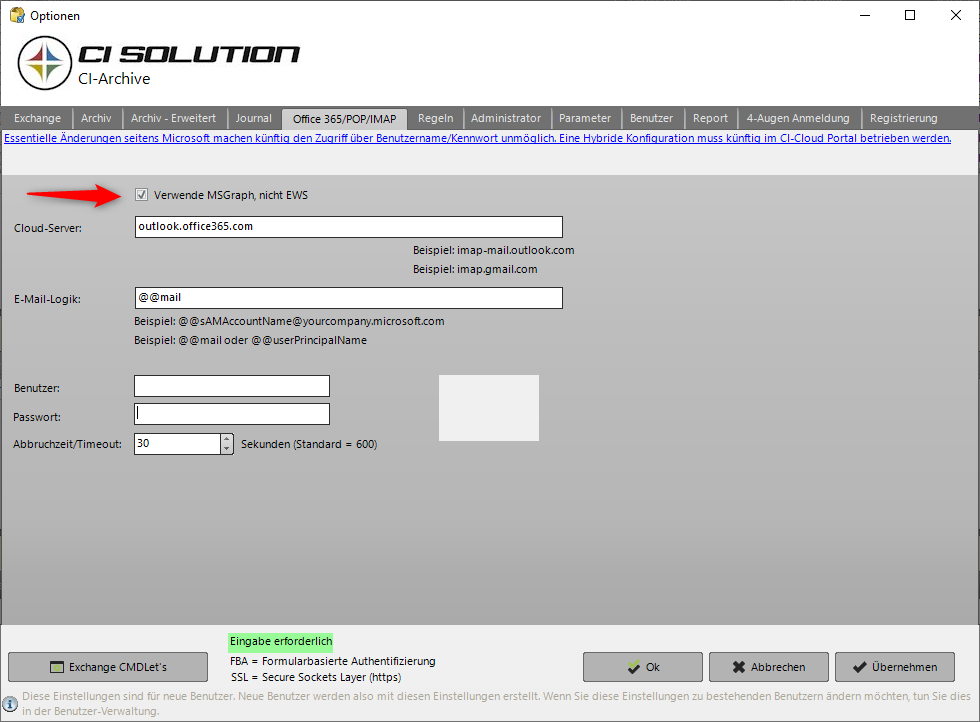
Stellen Sie nun die Verbindung mit dem CI-Cloud-Portal her:
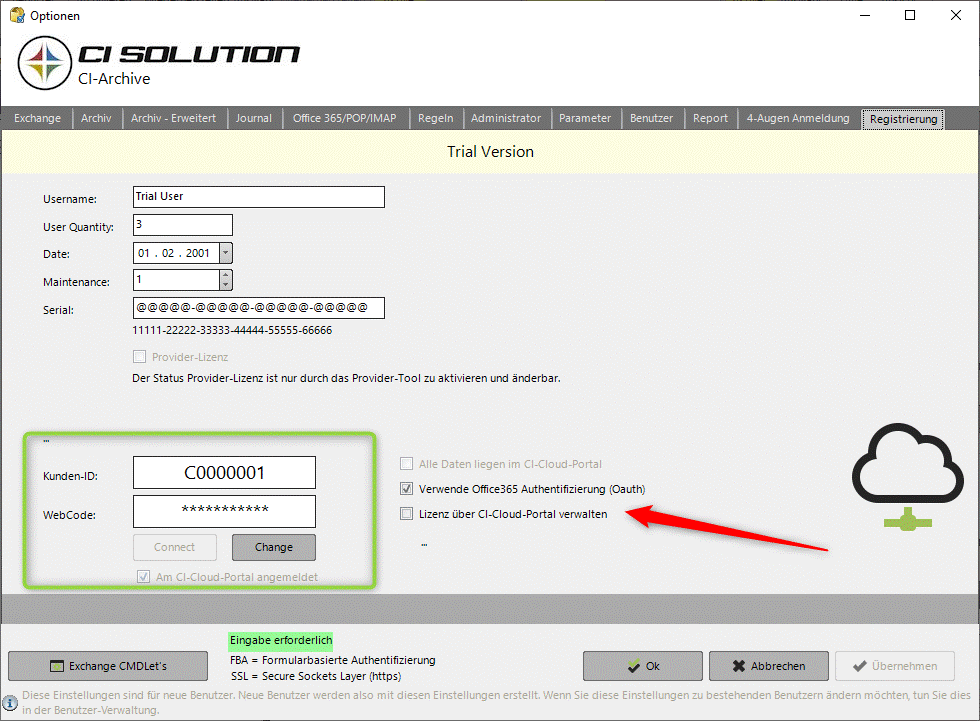
Anwendung am besten einmal neu starten…
Die Software zeigt im LOG an in welchem Modus diese archiviert sowie die CI-Archive Version.

CI-Archive Lizenzen aktualisieren
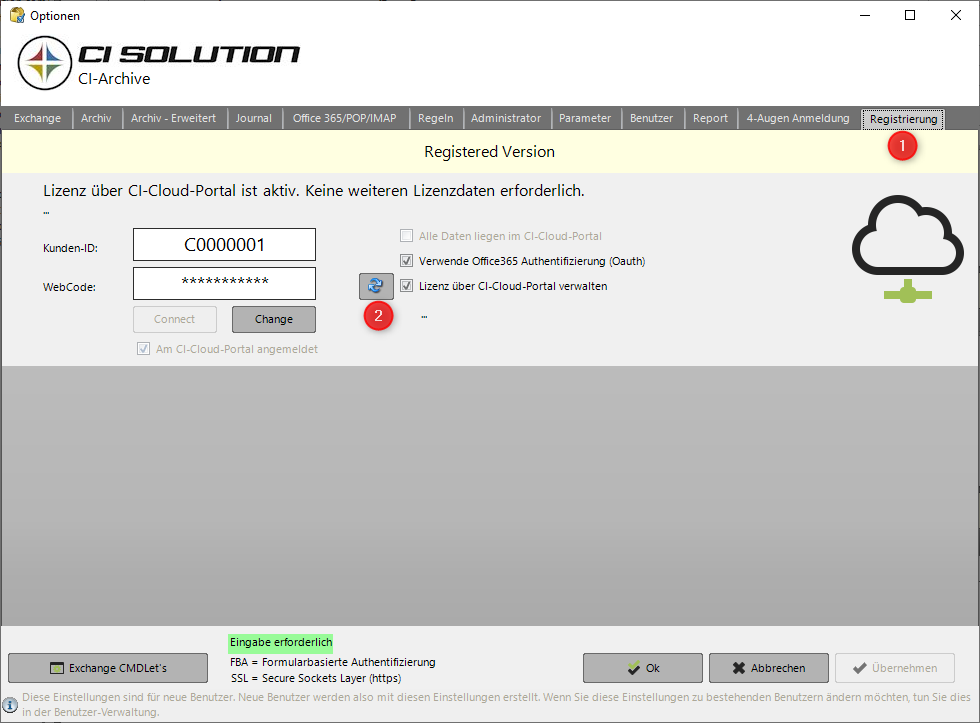
Unter Registrierung (1) innerhalb den Optionen der CI-Archive Software, ist ein aktualisieren Button (2), der die Lizenz Daten sofort abgleicht.
Zum Beispiel bei Änderung der Menge.
Ansonsten kann es etwas dauern.
CI-Archive Web
Wenn Sie die Web-Schnittstelle von CI-Archive nutzen, können Sie die dementsprechende URL im CI-Cloud Portal hinterlegen.
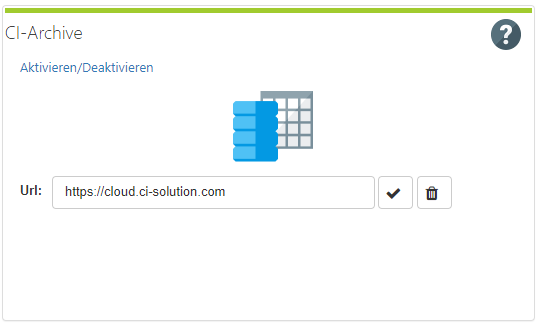
Öffnen Sie das CI-Cloud Portal, tragen Sie in der Übersicht die URL in die CI-Archive Kachel ein.
Beispiel für URL: https://mail.domain.com/ci-archvie (Ihre lokale URL für diesen Aufruf).
Nach Eingabe einer URL ist die Schaltfläche aktiv und wird über die Schaltfläche aufgerufen.